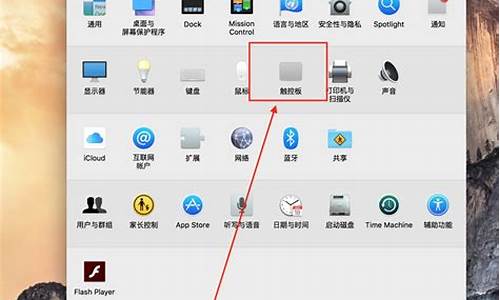电脑系统组件要求有哪些-电脑系统组件要求
1.Win7无法安装补丁提示缺少ServicePack系统组件的原因和解决方法
Win7无法安装补丁提示缺少ServicePack系统组件的原因和解决方法
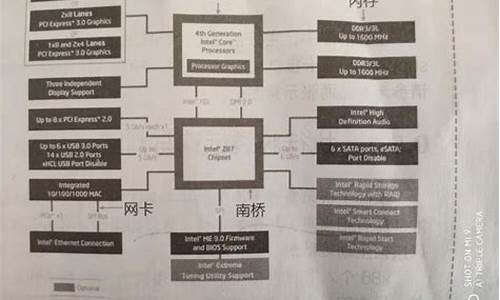
最近很多网友说在win7系统电脑中无法安装不懂,提示“缺少ServicePack系统组件”,引起win7提示“缺少ServicePack系统组件”的原因有很多种,针对此问题,下面小编给大家介绍Win7无法安装补丁提示“缺少ServicePack系统组件”的原因和解决方法。
推荐:电脑系统下载
Win7安装补丁失败缺少ServicePack系统组件解决方法:
一、无法安装Windows7SP1补丁包原因
Windows7优化大师中的系统清理功能里面,系统瘦身这个功能罗列出了驱动备份这个项目,如果您在瘦身的时候选择并清理了这些驱动备份,就会导致在Windows7SP1安装或者在线升级的时候,出现无法安装的问题,提示为系统缺少必备的组件。
在魔方2.02之后的版本中,都去掉了这个功能,不会再出现这类问题。我们也推荐大家使用魔方2.0这个新一代的软件产品。
二、无法安装Windows7SP1补丁包解决方法
1、下载被删除的驱动备份文件并解压
2、瘦身功能里面的驱动备份删除了C:\Windows\System32\DriverStore\FileRepository这个文件夹里面的一些文件夹,我们已经对这个文件夹进行打包;
32位的Windows7请:点击此处下载113MB
64位的Windows7请:点击此处下载194MB
3、下载后请您先解压缩出来。如果您不知道您的系统是32位还是64位,请在开始菜单的计算机上面右键,看下系统属性。或者点击魔方里面的小报告,就看到了。
第二步:还原被删除的文件
1、获取目标文件夹管理员权限;
2、首先,请您魔方里面的美化大师,点击上面的“右键菜单定制”,再点击左侧的“添加右键菜单项目”,勾选右面的“管理员取得所有权(文件、文件夹)”,点击右下角的“应用”。这样,您在文件或者文件夹上面点击右键时,菜单里面就会多出一个“管理员取得所有权”这个项目来。如果您是直接用administrator这个用户登录,可以略去这一步;
3、然后,打开管理器,打开C:\Windows\System32\DriverStore\这个文件夹;
4、在FileRepository这个文件夹上面,点击右键,在菜单中点击“管理员取得所有权”,这个时候会跳出一个命令行窗口不停的执行操作,您耐心等待几十秒钟等命令行窗口自动关闭即可;
5、文件夹还原操作:然后,将刚才您解压出的文件中FileRepository里面的所有内容,复制或者剪切一下,粘贴到C:\Windows\System32\DriverStore\FileRepository这个文件夹内;
6、如果有提示需要覆盖文件等等,一路点击确定即可(因为文件数目多,记得勾选下面的那个剩余文件都按此操作);
7、这些文件夹全部成功粘贴进去后,就完成了。如果还是碰到提示权限不足的问题,不要关闭那个提示窗口,您可以再重新获取下C:\Windows\System32\DriverStore\FileRepository这个文件夹的管理员权限,然后点击重试即可。或者您在这个文件夹上面点击右键-》属性,然后点击“安全”标签,点击编辑按钮,手动添加您当前的Windows用户名的权限,设为完全控制再点击重试文件复制操作即可。
8、可以进行Windows7SP1的安装了。无论您是独立安装下载的SP1补丁包,还是通过WindowsUpdate在线安装Win7SP1,都会100%的确保成功。
以上内容就是Win7安装补丁失败缺少ServicePack系统组件的解决方法,是不是比较容易,希望本教程内容对大家有所帮助,大家可以参考解决。
声明:本站所有文章资源内容,如无特殊说明或标注,均为采集网络资源。如若本站内容侵犯了原著者的合法权益,可联系本站删除。